Casio STC-U10 User's Guide
Browse online or download User's Guide for Unknown Casio STC-U10. Casio STC-U10 Guida dell’utilizzatore User Manual
- Page / 51
- Table of contents
- BOOKMARKS




- STAMP MAKER 1
- Apertura della confezione 2
- Introduzione 5
- Avvertimento 6
- Attenzione 8
- Avvertenze sull’uso 10
- Cenni sul presente manuale 11
- Preparativi 13
- ■ Timbri per lavoro 15
- ■ Timbri per nomi 15
- Cenni sul CD-ROM 16
- Installazione del software 18
- Importante! 22
- Accensione e spegnimento 23
- Collegamento ad un computer 24
- Creazione di un timbro 26
- 3. Stampare il timbro 28
- 4. Assemblare il timbro 29
- Stampa di un timbro 30
- Assemblaggio di un timbro 33
- 1. Rimuovere il coperchio 35
- Inchiostrare il timbro 36
- Cuore rosso 38
- Testo blu 38
- 5. Provare il timbro 39
- 1. Timbrare l’etichetta 39
- Carta di protezione 40
- Impugnatura 40
- Coperchio 41
- Appendice 42
- (Davanti della Stampante) 46
- Bastoncino di cotone 46
- Soluzione di problemi 47
- Caratteristiche tecniche 49
- CASIO COMPUTER CO., LTD 51
Summary of Contents
Guida dell’utilizzatoreConservare l’intera documentazione dell’utente a portata di mano per riferimenti futuri.STC-U10ITSTAMP MAKER
9Avvertenze sull’usoPer assicurare che questa Stampante funzioni per molti anni a venire, scopo per cui è stata progettata, accertarsi di osservare le
10Cenni sul presente manualeIl presente manuale copre gli argomenti elencati di seguito.• Cosa è necessario sapere prima di usare la Stampante STC-U1
11 Termini utilizzati nel presente manualeQuesto termine: Signifi ca ciò nel presente manuale:stampare Emissione di un foglio per timbri su una stamp
12PreparativiFunzioni della StampanteCosa è possibile fare con la StampanteLa Stampante mette a disposizione dell’utilizzatore gli strumenti necessari
13Tipi di timbri che è possibile creare Timbri per cartoline e biglietti d’auguriCreare timbri per biglietti per compleanni, biglietti natalizi o al
14 Timbri per lavoroCreare timbri per contrassegnare i documenti di lavoro con etichette del tipo “CONFIDENTIAL” e “URGENT”.È possibile disegnare i
15Cenni sul CD-ROMAmbiente operativo del computer (per il software per la produzione di timbri incluso)Sistema operativo: Microsoft Windows 8, Window
16Installazione del software per la produzione di timbriL’esempio di installazione del software per la produzione di timbri qui mostrato utilizza Wind
17Installazione del softwareImportante!• Accertarsi di installare il software sul computer prima di collegare la Stampante. Si potrebbero avere probl
182. Selezionare la lingua di installazione e quindi fare clic su OK.Questa operazione avvia il processo di installazione. Seguire le istruzioni che a
1Apertura della confezioneLa forma della spina del cavo di alimentazione varia a seconda dei paesi o delle aree geografi che.StampanteAD-A12200LAdattat
194. Se appare un messaggio di riavvio, fare clic su Yes (Y) (Sì).Questa operazione riavvia il computer.• Per annullare l’installazione, fare clic su
20Nomi delle parti e rispettive funzioniPulsante di alimentazioneSpia (LED)Uscita supporto fogliFessura di entrata supporto fogliPorta USBCollegarvi u
21RELEASEPRINTLeva di sbloccoSpostarla verso il lato RELEASE (Sblocco) per eliminare inceppamenti o per pulire la Stampante. (Fondo della Stampante)Im
22Accensione e spegnimentoUsare i procedimenti descritti di seguito per accendere o spegnere la Stampante. Per accendere la StampantePremere il puls
23Collegamento ad un computerImportante!Accertarsi di installare il software per la produzione di timbri sul computer prima di collegare la Stampante
245. Collegare il cavo USB alla porta USB sulla Stampante.Questa operazione visualizzerà una procedura guidata per l’installazione del driver USB.Impo
25Creazione di un timbroFlusso di creazione timbroQuesta sezione spiega come creare un design per timbri su un computer e quindi creare il timbro util
262. Creare il design del timbro sul computer.Qui utilizzeremo uno dei design per timbri incorporati nell’applicazione per la produzione di timbri.Per
273. Stampare il timbro.La stampa di un timbro crea la facciata del timbro.• Preparare il supporto fogli.Premere il pulsante di alimentazione della S
284. Assemblare il timbro.Iniziare l’assemblaggio del timbro dopo che la stampa del timbro è terminata.• Un timbro creato con la Stampante è costitui
2IndiceApertura della confezione ...1Indice ...
29Stampa di un timbroLa stampa di un timbro crea la facciata del timbro.Un supporto fogli è necessario per poter stampare un timbro.Supporto fogli• V
304. Inserire il supporto fogli nella Stampante.Inserire il supporto fogli nella fessura di entrata sul retro della Stampante e premerlo leggermente v
31Attendere fi no a quando il supporto fogli viene espulso completamente dal davanti della Stampante.● Se un supporto fogli rimane inceppatoSe il suppo
32Assemblaggio di un timbroQuesta sezione spiega come assemblare le parti componenti in un timbro fi nito.Flusso dell’assemblaggioUn timbro è costituit
33Assemblaggio di un timbro1 Rimuovere il foglio per timbri dal supporto fogli.1. Come mostrato nell’illustrazione, piegare il supporto fogli del fog
34Importante!Non tagliare il foglio per timbri con forbici, taglierine o qualsiasi altro strumento, e fare attenzione a non graffi are la superfi cie st
353. Facendo attenzione ad assicurare che l’orientamento della base del timbro sia corretta (vedere l’illustrazione sottostante) e che la superfi cie s
362. Svitare il tappo di una bottiglietta di inchiostro e rimuovere il tappo.3. Applicare l’inchiostro sopra le linee che si desidera inchiostrare.Cop
37Esempio:Cuore rossoTesto blu• Accertarsi di rimettere in posizione il tappo della bottiglietta dell’inchiostro una volta che si è fi nito di inchios
385. Provare il timbro.Usare un pezzo di carta vecchio e non necessario per imprimervi il timbro dieci volte circa.Controllare le immagini impresse co
3Appendice ... 41Kit per timbri disponibili a parte ...
392. Dopo che l’inchiostro si è asciugato, rimuovere la carta di protezione dall’etichetta.Carta di protezione3. Posizionare l’etichetta correttamente
40Ora si è pronti per usare il timbro creato.● Avvertenze per la timbratura• Per informazioni sui tipi di carta che possono essere utilizzati con il
41AppendiceKit per timbri disponibili a parteI Kit per timbri disponibili come accessori opzionali sono disponibili con una serie di differenti dimens
42Uso di un Set di supporti fogli di ricambioUsare il procedimento descritto di seguito quando si desidera sostituire la base del timbro attualmente u
43Base del timbroPremere fi no a quando la base del timbro scatta saldamente in posizione.Inserire nella scanalatura sulla base del timbro.ImpugnaturaS
44Manutenzione da parte dell’utilizzatoreUna testina di stampa o rullo di gomma sporchi renderanno impossibile una stampa appropriata. Eseguire il pro
452. Inserire un bastoncino di cotone inumidito con alcool nella fessura di uscita supporto fogli, e passare le superfi ci della testina di stampa e de
46Soluzione di problemiQuesta sezione riporta informazioni di riferimento che possono tornare utili qualora si riscontrino problemi con il funzionamen
47Problema Causa e Rimedio ● Non si riesce a stabilire un collegamento USB con un computer.• Il cavo USB non è collegato saldamente. ➜ Accertarsi che
48Caratteristiche tecnicheModello: STC-U10StampaMetodo di stampa: A fusione per mezzo di testina termica• Tipo di timbro: Timbro del tipo a permeazi
4IntroduzioneAvvertenze sulla sicurezzaGrazie per aver acquistato questo prodotto. Prima di utilizzarlo, accertarsi di leggere le Avvertenze sulla sic
49Articoli disponibili come accessori opzionali● Kit per timbriModello DimensioniSTK-1515 15 mm × 15 mm (3/5" × 3/5")STK-1530 15 mm × 30 mm
MO1406-A© 2014 CASIO COMPUTER CO., LTD.CASIO COMPUTER CO., LTD.6-2, Hon-machi 1-chomeShibuya-ku, Tokyo 151-8543, Japan
5 AvvertimentoFumo, odori insoliti, surriscaldamento e altre anomalieNon continuare ad usare questo prodotto mentre esso emette fumo o strani odori, o
6 AvvertimentoAdattatore CAPrima di uscire, accertarsi di scollegare il cavo di alimentazione/l’adattatore CA dalla presa di corrente e riporlo in un
7 AttenzioneAdattatore CA/Cavo USBUn utilizzo errato dell’adattatore CA/del cavo USB comporta il rischio di incendi e scosse elettriche. Accertarsi di
8 AttenzioneAvvertenze sull’alta temperaturaLa testina di stampa e le parti in metallo attorno ad essa possono diventare molto calde. Non toccare ques
More documents for Unknown Casio STC-U10


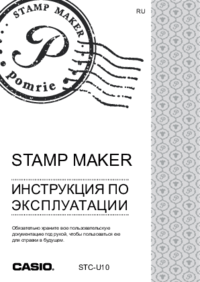


 (21 pages)
(21 pages) (177 pages)
(177 pages) (146 pages)
(146 pages)
 (69 pages)
(69 pages) (70 pages)
(70 pages) (193 pages)
(193 pages) (6 pages)
(6 pages) (67 pages)
(67 pages)







Comments to this Manuals